Tutorial de Elizabeth, puedes encontrar el original aquí.

Muchas gracias por permitirme traducir
tus fantásticos tutoriales, Elizabeth.
Con tu resultado, puedes hacer firmas, websets, cartas de incredimail, etc.
Por favor, crédito a Elizabeth Creations y a Tati Designs, gracias.
Materiales
PSPX2 (puedes utilizar cualquier versión).
Descarga el material del tutorial aquí:

Filtros:
Simple / Blintz (descarga aquí).
Adjust / Variations (descarga aquí).
Unlimited / Paper Textures (descarga aquí).
Graphics Plus / Cross Shadow (descarga aquí).
Preparación
Instala los Filtros en la carpeta de "Complementos" de tu PSP.
Abrir los tubes, duplicar y cerrar el original.
Recuerda que debes guardar tu trabajo con frecuencia.
El tube del ángel es de Raz. El tube de las flores es de Nikita.
El resto del material utilizado en el tutorial es de Elizabeth.

Paso 1
En tu paleta de Materiales, pon de primer plano el color #a3aec0 y de segundo plano el color #d4dde6.
Paso 2
Haz clic en el color del primer plano y prepara un gradiente "Primer plano-fondo" (Corel_06_029):

Paso 3
Abre una nueva imagen transparente de 720 x 505 píxeles.
Paso 4
Rellena tu imagen transparente con el gradiente del primer plano.
Paso 5
Efectos / Complementos / Simple / Blintz: 3 veces.
Paso 6
Efectos / Efectos de borde / Realzar.
Paso 7
Efectos / Efectos de textura / Mosaico de vidrio:
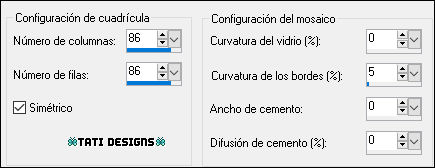
Paso 8
Efectos / Efectos de borde / Realzar.
Paso 9
Capas / Duplicar.
Paso 10
Abre el tube "goinghome" y copia.
Vuelve a tu trabajo y pega como nueva capa.
Paso 11
Activa la Herramienta de "Selección" (K) y modifica las posiciones de X (215,00) e Y (-14,00).
Pulsa la tecla "M" para desactivar la Herramienta de "Selección".
Paso 12
Efectos / Complementos / Adjust / Variations. Aplica de la siguiente manera:
Clic en "Original", una vez en "More Cyan", 4 veces en "Lighter" y "OK".
Paso 13
Baja la Opacidad de la capa a 69.
Paso 14
Abre el tube "raz2005_Misted_Angel" y copia.
Vuelve a tu trabajo y pega como nueva capa.
Paso 15
Activa la Herramienta de "Selección" (K) y modifica las posiciones de X (-50,00) e Y (-72,00).
Pulsa la tecla "M" para desactivar la Herramienta de "Selección".
Paso 16
Efectos / Complementos / Unlimited / Paper Textures / Canvas, Fine:
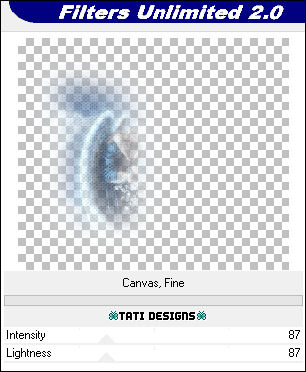
Paso 17
Abre el tube "images_fleurs_1220640039_fleurs" y copia.
Vuelve a tu trabajo y pega como nueva capa.
Paso 18
Imagen / Espejo. -
Imagen / Voltear.
Paso 19
Imagen / Cambiar tamaño: 65% (Desmarcado "Cambiar tamaño de todas las capas").
Paso 20
Imagen / Rotación libre / 65º a la derecha.
Paso 21
Activa la Herramienta de "Selección" (K) y modifica las posiciones de X (431,00) e Y (197,00).
Pulsa la tecla "M" para desactivar la Herramienta de "Selección".
Paso 22
Capas / Duplicar.
Paso 23
Imagen / Cambiar tamaño: 80% (Desmarcado "Cambiar tamaño de todas las capas").
Paso 24
Activa la Herramienta de "Selección" (K) y modifica las posiciones de X (302,00) e Y (255,00).
Pulsa la tecla "M" para desactivar la Herramienta de "Selección".
Paso 25
Capas / Fusionar / Fusionar hacia abajo.
Paso 26
Capas / Duplicar.
Paso 27
Cierra la visibilidad de la capa "Trama 1".
Paso 28
Capas / Fusionar / Fusionar visibles.
Paso 29
Imagen / Cambiar tamaño: 84% (Desmarcado "Cambiar tamaño de todas las capas").
Paso 30
Efectos / Efectos de borde / Realzar.
Paso 31
Efectos / Efectos 3D / Sombra: -1 / 1 / 37 / 23 / Negro #000000.
Paso 32
Abre la visibilidad de la capa "Trama 1".
Paso 33
Abre el tube "102Coinfleur" y copia.
Vuelve a tu trabajo y pega como nueva capa.
Paso 34
Imagen / Espejo. -
Imagen / Voltear.
Paso 35
Imagen / Cambiar tamaño: 84% (Desmarcado "Cambiar tamaño de todas las capas").
Paso 36
Activa la Herramienta de "Selección" (K) y modifica las posiciones de X (16,00) e Y (4,00).
Pulsa la tecla "M" para desactivar la Herramienta de "Selección".
Paso 37
Baja la Opacidad de la capa a 82.
Paso 38
Ajustar / Nitidez / Enfocar.
Paso 39
Efectos / Efectos 3D / Sombra: 4 / 2 / 37 / 8,70 / Negro #000000.
Paso 40
Capas / Fusionar / Fusionar hacia abajo.
Paso 41
Abre una nueva capa de trama.
Paso 42
Selecciones / Seleccionar todo.
Paso 43
Selecciones / Modificar / Seleccionar bordes de selección:

Paso 44
Rellena la selección con el gradiente del primer plano.
Paso 45
Efectos / Complementos / Graphics Plus / Cross Shadow (predeterminado).
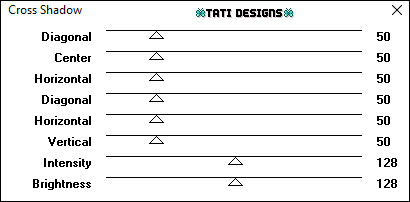
Paso 46
Efectos / Efectos de borde / Realzar.
Paso 47
Selecciones / Invertir.
Paso 48
Efectos / Efectos 3D / Recortar:

Paso 49
Selecciones / Anular selección.
Paso 50
Capas / Organizar / Bajar.
Paso 51
Capas / Fusionar / Fusionar todo (aplanar).
Paso 52
Abre una nueva capa de trama.
Paso 53
Selecciones / Seleccionar todo.
Paso 54
Selecciones / Modificar / Seleccionar bordes de selección:

Paso 55
Rellena la selección con el gradiente del primer plano.
Paso 56
ectos / Complementos / Graphics Plus / Cross Shadow (predeterminado).
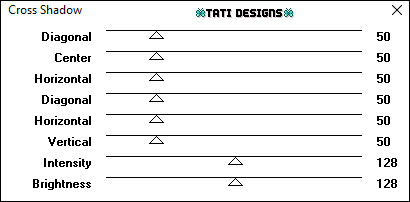
Paso 57
Imagen / Espejo.
Paso 58
Selecciones / Convertir selección en capa.
Paso 59
Efectos / Efectos 3D / Bisel interior:
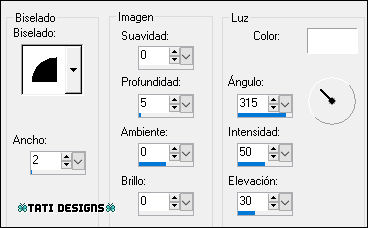
Paso 60
Selecciones / Anular selección.
Paso 61
Abre una nueva capa de trama.
Paso 62
Activa la Herramienta de "Texto" (T) con la fuente suministrada "marnie_reg" y configura a tamaño 48.
Paso 63
Escribe tu nombre con el color del segundo plano o con blanco.
Paso 64
Capas / Fusionar / Fusionar todo (aplanar).
Paso 65
Exporta como archivo .jpg optimizado.
¡Se acabó!
Espero que te haya gustado y que hayas disfrutado con él.

.:. Si quieres enviarme tu trabajo con el resultado de esta traducción, ponte en contacto conmigo .:.
